Cum se curăță bara laterală Gmail
Servicii Web / / January 07, 2021
Eliminăm etichete, categorii și chat-uri inutile de acolo pentru a facilita navigarea prin e-mail.
Dacă folosiți Gmail de mult timp, bara laterală din interfața web a serviciului este aproape sigur în haos. Acest bloc cu comenzi rapide și pictograme inutile poate fi ascuns pur și simplu făcând clic pe cele trei dungi din stânga sus, dar în mod clar acest lucru nu rezolvă problema. Iată cum puteți curăța mizeria.
Pictograme de chat
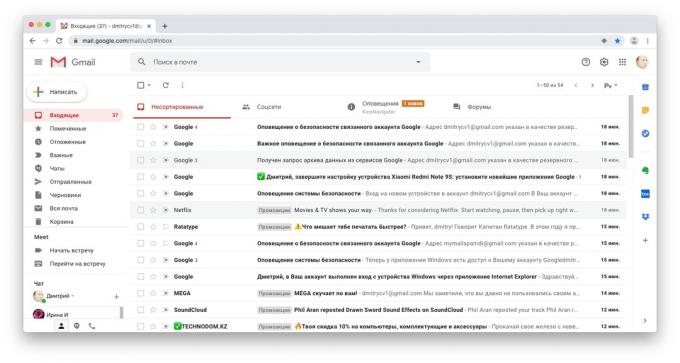
Mai întâi, dezactivează chat-ul Hangouts și secțiunea Google Meet aglomerând partea de jos a panoului. Cu toate acestea, utilizarea acestor servicii din Gmail nu este foarte convenabilă - este mai bine să le deschideți în file separate.
Faceți clic pe pictograma roată din dreapta sus și selectați „Toate setările”.
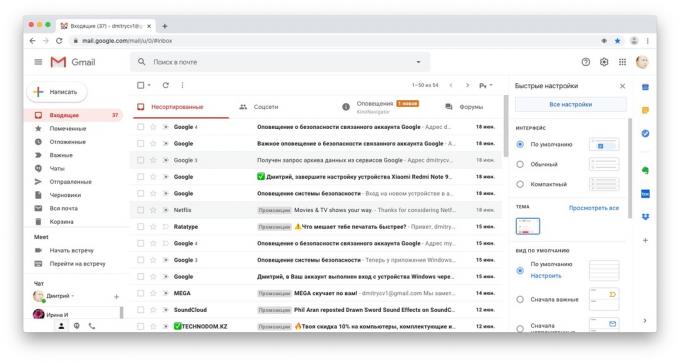
În secțiunea Chat și întâlniri, selectați secțiunea Dezactivați chatul și ascundeți întâlnirea din meniul principal.
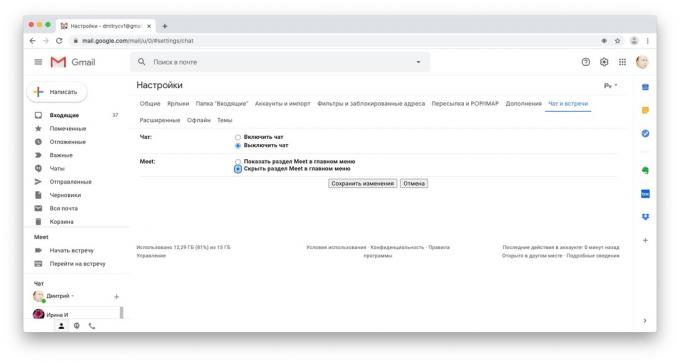
Apoi faceți clic pe „Salvați modificările”.
Etichete
Etichetele Gmail sunt utile, dar dacă aveți multe dintre ele, începeți să vă pierdeți în ele. Din fericire, puteți opri cele suplimentare.
În setările Gmail, deschideți secțiunea Etichete. În coloana „Afișați în lista de comenzi rapide”, selectați opțiunea „Niciuna” pentru etichetele de care nu aveți nevoie. De exemplu, este puțin probabil ca, dacă preferați, să aveți nevoie în permanență să căutați în folderul căsuței poștale trimite totul deodată.

Pentru unele etichete există opțiunea „Da, dacă există necitite”. Selectați-l și folderul va fi afișat pe panou dacă are ceva de citit și va dispărea când nu este necesar. În acest fel puteți ascunde, de exemplu, etichetele „Spam”, „Schițe” și „Coș de gunoi”.
Și când aveți nevoie de ele, trebuie doar să faceți clic pe butonul „Mai multe”, iar etichetele eliminate sunt din nou în fața dvs.
Categorii
În plus față de etichete, bara laterală a Gmail conține și categorii care sunt alocate automat e-mailurilor primite - „Rețele sociale”, „Alerte”, „Forumuri” și „Promoții”. Dacă nu aveți nevoie de toate aceste lucruri, atunci în meniul „Comenzi rapide”, în secțiunea „Categorii”, acest lucru poate fi, de asemenea, dezactivat.
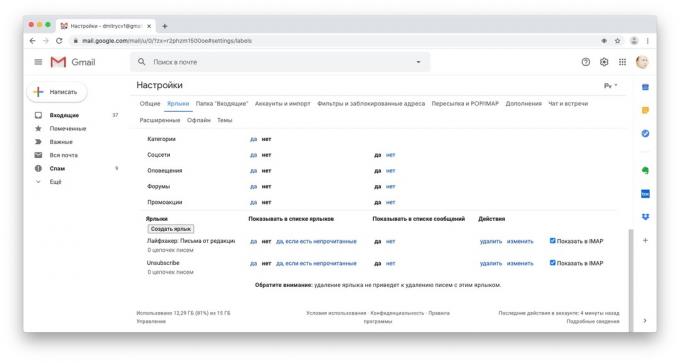
În același timp, este mai bine să lăsați opțiunea „Afișați în lista de mesaje”, apoi va fi posibil să accesați categoriile folosind filele din interfața Gmail.
După toate manipulările de mai sus, bara laterală va arăta cam așa.
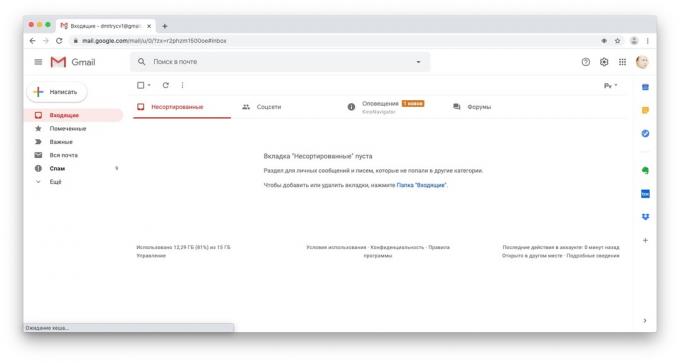
Acest lucru este mult mai convenabil decât mizeria care a fost acolo înainte.
Citește și🧐
- Cum să ștergeți și să vă restabiliți contul Gmail
- Cum să vă curățați contul Gmail
- Cum să salvați e-mailurile din Gmail pe computerul dvs. sau să le mutați într-o altă cutie poștală



